Rostelecom'dan bir zte yönlendirici kurma. ZTE ZXHN H108N modem nasıl kurulur
ZTE yönlendirici hattından herhangi birini yapılandırmak için, ağı bunlar olmadan etkinleştirmek mümkün olmayacağından, öncelikle Rostelecom'un İnternet bağlantısı yetkilendirme verilerini hazırlamanız önerilir. Çoğu durumda, sağlayıcı PPPoE hizmet bağlantısı türünü kullanır. Bu parametreler, ADSL ve Ethernet teknolojisini kullanarak iletişim kurmak için kullanılır. Doğrudan müşterinin dairesine veya özel evine bir fiber optik kablo döşenirken kullanılabilecek hizmetleri bağlamak için daha az yaygın seçenekler de vardır.
ZTE marka yönlendiriciler için Rostelecom parametrelerini yapılandırma
ZTE, küresel elektronik pazarındaki en büyük şirketlerden biridir. Son zamanlarda büyük bir popülerlik kazanan, LG ve Samsung markalarının benzer ürünlerinden daha düşük maliyetli, ancak özellik ve kalite açısından onlardan daha düşük olmayan, üreticinin akıllı telefonlarına ek olarak, şirket aynı zamanda güçlü bir konuma sahiptir. ağ ekipmanı alanı.
ZTE, müşterilerine bir ev veya şirket ağı oluşturmak için geniş bir cihaz yelpazesi sunar. Kablolu bağlantı oluşturmanın mümkün olmadığı şehir dışında İnternet'e ihtiyaç duyan kullanıcılar için üretici, hem yerel (fabrika üretici yazılımı) hem de Rostelecom'dan yerleşik bir değişiklikle dağıtılan ZTE MF 190 modemler sunar.
Bunlar doğrudan bir bilgisayara veya uygun konektör ve teknolojiyi destekleyen yönlendiricilerin yardımıyla bağlanabilir.
Dikkat! Rostelecom veya diğer operatörlerin ZTE MF 190 modemlerini resmi yöntemlerle yeniden başlatma olanağı yoktur. Bu tür görevler için genellikle Dc-Unlocker programı kullanılır.
Ayrıca ağ ekipmanı hattında ZTE, kullanıcılar tarafından Rostelecom'un yüksek hızlı ev ve iş ağları kurması için bir Ethernet modem olarak kabul edilen H108N gibi yönlendiricilere de sahiptir.
Ekipmanı kurmaya hazırlanıyor
ZTE yönlendiricilerini Rostelecom altında, örneğin E5501 modeli kurmadan önce, aşağıdakileri içeren ekipman paketini kontrol etmeniz gerekir:
- güç kaynağı (12V dönüştürücü);
- en az bir Ethernet kablosu.
Elbette cihazdan yeni açılan kutuda bir yazılım diski, bir garanti ve birçok literatür de olacak ancak bu bileşenler Rostelecom altında bir ZTE modem kurulumunda önemli bir rol oynamıyor.
Dikkat! İnterneti yalnızca Wi-Fi üzerinden kullanmak isteseniz bile, bir Ethernet kablosu her durumda ilk kurulum için gerekli olan vazgeçilmez bir bileşendir.
Cihazı bağlamak için, ilk önce arka paneldeki bağlantı noktalarına alışmanız gerekir.

ZXV10 W300'de olduğu gibi işlevsel konektörlerle ZTE E5501 tarafını yerleştirdikten sonra burada şunları bulabilirsiniz:
- dört LAN bağlantı noktası;
- Ethernet bağlantı noktası;
- güç kablosu için konektör.
ZTE H108N modelinin yukarıdaki modemlerden bir farkı olacaktır, yani bu yönlendirici bir telefon hattı üzerinden İnternet için tasarlandığından, bir ADSL kablosu (telefon kablosu) için bir konektör olacaktır. Bu, ağ ekipmanının genel bağlantı sırasını önemli ölçüde etkilemeyecektir. Öncelikle güç kaynağını router üzerindeki sokete ve porta bağlıyoruz ve ardından internet kablosunu WAN veya ADSL portuna takıyoruz (modem modeline göre bu portlardan biri bulunacaktır). Şimdi bilgisayardaki RJ45 konektörünü (standart ağ girişi) buluyoruz ve bir Ethernet kablosu kullanarak yönlendiricideki ilgili bağlantı noktasına bağlıyoruz. Bizim durumumuzda dört konektör olduğundan, kabloyu herhangi birine bağlayabilirsiniz.
Dikkat! ZTE H108N yapılandırılmışsa, açıklanan diziye ek olarak, İnternet ve ağ sinyallerini filtreleyen bir ayırıcının bağlanması da önerilir. Bu, iki sağlayıcı hizmetini aynı anda kullanmanıza izin verecektir.
Tüm kablolar bağlandığında, arka paneldeki düğme kullanılarak yapılan ekipmanı açmak mümkün olacaktır.

Şimdi cihazın ön kısmına geçelim. Rostelecom için ZTE ZXV10 W300, H108N veya E5501 modemlerini kurarken seçeneklerin durumu hakkında bilgi edinmenize yardımcı olacak göstergeler içerir. Örneğin, burada şu bilgiler yer almaktadır:
- bilgisayarın hangi konektöre bağlı olduğu;
- Wi-Fi çalışıyor mu;
- sağlayıcıya ve İnternete bir bağlantı olup olmadığı.
ZTE ZXV10 W300, ZTE H108N, ZTE E5501'de İnternet bağlantısı kurma
Bağlantı kısmı tamamlandığında ZTE ZXV10 W300 örneğini kullanarak yapacağımız Rostelecom için modem kurulumuna geçebilirsiniz. Direkt olarak modeme bağlı bir bilgisayardan tarayıcıya gidiyoruz ve adres çubuğuna yönlendiricinin IP adresini yazıyoruz. Ekipman pasaportunda bulabilirsiniz. Bizim durumumuzda 192.168.1.1 olacaktır. Şimdi modem (admin / admin) talimatlarında da belirtilen standart kullanıcı adı ve şifreyi giriyoruz.

Bundan sonra, cihaz yazılımı kontrol paneline yönlendirileceksiniz. Ağ sekmesinde, WAN parametrelerini seçin ve sağlayıcı tarafından sağlanan verilere göre PPPoE bağlantısını yapılandırın. Sözleşmede veya özel bir Rostelecom kartında bulunabilirler.
Ekipman Wi-Fi ayarlarını desteklediğinden ve böyle bir modem genellikle kablosuz cihazları ağa bağlamak amacıyla satın alındığından, modülü Kablosuz sekmesinden yapılandırabilirsiniz. Burada ağ adını (SSID) seçiyoruz ve ayrıca yetkisiz istemcilerin kablosuz ağınıza bağlanmasını önleyecek bir güvenlik anahtarı oluşturuyoruz.

ZTE'den tipine bağlı olarak (taşınabilir veya sabit), birkaç aşamada üretilir. Özel apartman daireleri veya küçük ofisler için yönlendirici kurulumu yapılması durumunda, önce uygun bir yer seçilir, ardından bağlantı yapılır ve ardından bağlantı parametreleri girilir.
ZTE ZXA10 F660 yönlendirici, bir fiber optik hat (GPON teknolojisi) aracılığıyla dünya çapındaki bilgi ağına bağlanmak için gerekli modern bir ağ ekipmanıdır. İşlevselliği açısından, hem bir ONT terminali hem de bir Wi-Fi yönlendiricisidir ve hem Ethernet kablosu hem de uç cihazla kablosuz iletişim yoluyla İnternet'i dağıtabilir.
Standart yönlendirici özelliklerine ek olarak zxa10 f660, IP telefon ve yönlendiriciye dayalı yerel bir Web sunucusu oluşturma yeteneği de sağlar.
Ve bu makale, MGTS'den bir zte zxa10 f660 yönlendirici kurmak için adım adım talimatlar sağlar ve ayrıca bu cihazı bağlamanın bazı inceliklerini tartışır.
Yönlendirici zte zxa10 f660: teknik özellikler ve tasarım özellikleri
gpon ont zxhn f660 yönlendirici, ana çalışma frekansı 2,4 GHz olan ekonomik bir mobil Wi-Fi vericisidir.
Yönlendiricinin işlevselliği, 300 Mbps'ye kadar bir Wi-Fi veri aktarım hızı sağlarken, cihaz, her bir ağa 128 kullanıcının eşzamanlı bağlantısıyla 4 adede kadar SSID'yi destekler.
Ayrıca, zte f660 yönlendirici WPS modunu destekler, böylece cihaz başka bir yönlendiricinin WiFi bölgesini genişletmek için kullanılabilir.

Yönlendiricinin arkasında şunlar bulunur:
- - bir Ethernet kablosu aracılığıyla zxa10 f660 cihazlarına bağlanmak için standart LAN konektörleri;
- - IP telefon işlevini uygulamak için iki POTS konektörü (bir RJ-11 telefon kablosunu bağlamak için);
- - harici medyayı bağlamak için iki USB konektörü (cihazın sabit yazılımını güncellemek ve yerel bir Web sunucusunu düzenlemek dahil);
- - Güç adaptörünü bağlamak için GÜÇ konektörü;
- - WLAN ve WPS işlevleri için açma/kapama düğmeleri;
- - Yönlendiriciyi fabrika ayarlarına sıfırlamak için RESET düğmesi;
- - yönlendiriciyi açın / kapatın.
Sağlayıcı tarafından sağlanan fiber optik kabloyu bağlamak için GPON konektörü, zte f660 yönlendiricinin hem arkasında hem de yan panelinde bulunabilir.
zte f660 modemi bağlama
1. Güç kaynağını (cihazla birlikte verilir) 220 V'luk bir elektrik prizine ve fişini arka panelde bunun için öngörülen sokete takın.
2. Yeşil fişli optik kabloyu kendisi için öngörülen bağlantı noktasına ve diğer ucunu da prize takın.
3. Yama kablosunun fişini (Ethernet kablosu) dört LAN jakından birine ve diğer ucunu, MGTS gpon zte zxa10 f660 yönlendirici ayarlarının girileceği bilgisayarın ağ kartı konektörüne takın.
Yönlendiriciyi bir PC'ye bağladığınızda, cihazın ön panelinde aktif LAN konektörüne karşılık gelen gösterge yanmalıdır. Bu olmazsa, tavsiye edilir bu bilgisayarda
zxa10 f660 yönlendirici nasıl kurulur?
Optik iletişimin bağlanması, test edilmesi ve yapılandırılması, kural olarak, bir iletişim servis sağlayıcısının uzmanları tarafından gerçekleştirilir.
zte f660 optik modemi kendiniz kuruyorsanız, sağlayıcının servis departmanını arayın, onlardan ekipmanı kurmalarını isteyin ve uzmanın talimatlarını izleyin.
Yönlendirici zte zxa10 f660: WiFi kurulumu
1. Bilgisayarınızda yüklü herhangi bir İnternet tarayıcısını başlatın ve adres çubuğuna http://192.168.1.1 yazın.
Görünen alana login: admin, password: admin girin ve cihazınızın kurulum arayüzüne girin.

2. Açılan pencerede sekmeli bir menü görünecektir: "Durum", "Ağ", "Güvenlik", "Uygulama", "Yönetim".

3. "WLAN" alt menüsünde ve "Temel" alt bölümünde "ağ" sekmesine gidin.

"Kablosuz RF Modu" sütununda "Etkin" seçeneğini seçin.
- - Ardından, "Mod", "Mixed802.11b + g + n" olarak ayarlanmalıdır.
- - "Ülke/Bölge" - "Rusya".
- - "Chanel" - "Otomatik".
- - "Gönderme gücü" - "%100".
4. "Gönder" düğmesini tıklayın, ardından "Çoklu SSID Ayarları" alt bölümüne gidin.

"SSID Seç" sütununda "SSID1"i seçin.
- - "SSID'yi Etkinleştir" kutusunu işaretleyin (Diğer SSID'ler için bu kutunun işaretli olmadığını kontrol edin).
- - Ağınız için bir isim düşünün ve "SSID Adı" alanına girin.
5. "Gönder" düğmesini tekrar tıklayın ve "Güvenlik" alt bölümüne gidin.

- Burada "SSID Seçin"de ilk seçeneği seçin.
- - "Kimlik doğrulama türü"nü WPA2-PSK olarak ayarlayın.
- - Bir Wi-Fi ağ şifresi oluşturun ve "WPA Parolası" alanına girin.
Parola benzersiz olmalı ve en az 8 Latin karakteri içermelidir. WiFi ağınıza yetkisiz bağlantılardan kaçınmak için standart ve tahmin edilmesi kolay şifreler (örneğin, evin adresi) ayarlanması önerilmez.
MGTS zte f660 yönlendiriciden şifre nasıl değiştirilir?
MGTS gpon zte zxa10 f660 yönlendirici ayarlarına girmek için kullanılan benzersiz bir yönetici şifresi ayarlamak için "Yönetim" menüsüne ve "Kullanıcı Yönetimi" alt menüsüne gidin.

- "Kullanıcı Hakkı" geçişini "Yönetici" konumuna getirin.
"Eski Parola" alanına eski parolayı, "Yeni Parola" ve "Parolayı Onayla" alanlarına yeni parolayı girin.
Ayrıca zte f660 yönlendiriciyi kullanmadan önce WPS işlevini devre dışı bırakmanız önerilir. Bunu yapmak için, cihazın arkasındaki ilgili düğmeye basın.
Yönlendirici, birden fazla cihazın (bilgisayarlar, tabletler, akıllı telefonlar ve çok daha fazlası) aynı anda İnternet'e erişmesine izin veren bir ağ ekipmanıdır. Günümüzün yönlendirici yelpazesi, belirli bir durumda tam olarak en uygun olanı seçmenize olanak tanır.
Yönlendiricilere genel bakış
Evde kullanım için en uygun birkaç model vardır:
- ZTE E5501;
- Zte H118N;
- ZTE E5502;
- Zte ZXA10 f660.
ZTE E5501
Bu cihaz birden çok arabirimi destekler:
- RJ-45 konektörü için 4 bağlantı noktası (bir ağ arabirimi aracılığıyla verilerle çalışmanıza izin verir, kablo tipi otomatik olarak algılanır);
- 802.11n iletişim standardına göre çalışır (frekans 2,4 GHz);
- Kararlı Wi-Fi çalışması sağlayan iki çıkarılamaz anten vardır.
Desteklenen arayüzlere ek olarak, bu cihaz, kullanımını oldukça rahat ve basit hale getiren birçok seçeneğe sahiptir.
Zte H118N

Bu tür bir yönlendiricinin tasarımında şunlar bulunur:
- 3G modem bağlamak için 1 adet USBv.2 (isteğe bağlı);
- RJ-45 konektörle kıvrılmış bir kabloyu bağlamak için 4 bağlantı noktası;
- Wi-Fi (IEEE 802.11n).
Bu cihazın maksimum veri aktarım hızı 300 Mbps'dir. Ayrıca çeşitli veri şifreleme teknolojilerini de destekler - WEP, WPA, WPA2.
Zte 5502

Böylesine seçkin bir şirketin dikkate alınan yönlendiricisi, sınıf arkadaşlarından hiçbir şekilde aşağı değildir:
- RG-45 konnektör üzerinden kablo bağlantısı için 4 port;
- desteklenen: IEEE 802.11n (maksimum iletim hızı - 300 Mbps);
- 2,4 GHz bandında çalışmak için iki anten vardır;
Söz konusu cihazın şifreleme yetenekleri en geniş olanıdır:
- 64/128 bit şifreleme teknolojisine sahip WEP;
- WPA-PSK;
- WPA2-Interprise ve diğerleri.
ZteZXA 10 F660
ZTE yönlendirici yalnızca mükemmel performansa değil, aynı zamanda nispeten düşük bir fiyata da sahiptir.

Kurulumu kolaydır ve ayrıca gerekli tüm teknolojileri destekler:
- RG-45 için 4 konektör vardır;
- POTS arayüzü (RG-11) ile çalışmak için 2 konektör;
- Wi-Fi teknolojisi ile başarılı bir şekilde çalışır;
- USB cihazlarını bağlamak için bir konektör vardır.
Bir aygıt seçiniz
Eviniz için bir yönlendirici seçerken, aşağıdaki önemli noktaları göz önünde bulundurmanız gerekir:
- kurulum kolaylığı - böylece herhangi bir sorun olması durumunda bir uzman çağırmadan çözebilirsiniz;
- fiyat - bu konu özellikle çok çocuğu olan aileler için geçerlidir;
- güvenilirlik;
- Wi-Fi modülünün özellikleri.
Cihazın tasarımı ne kadar basitse, yapılandırması o kadar kolay olur. Bu nedenle bağlantı sırasında teflerle dans etmeyi gerektirmeyen yönlendiricileri tercih etmeli ve çalışmaya başlamalısınız. Bu çok zaman kazandıracak.
Video: ZTE ZXA10 F660 yönlendiricide bir bağlantı noktası nasıl açılır
Fiyat aralığı çok önemli. Bugün pahalı cihazlar satın almanın bir anlamı yok. Serideki en genç modeller bile evde bir Wi-Fi ağıyla rahat çalışmak için gereken her şeye sahip olduğundan. Bir model marka için fazla ödeme yapmamalısınız - genellikle bu tür masraflar tamamen haksızdır.
Fiyatına göre en iyi seçeneği seçerek çok ucuz modeller almamalısınız. Çoğu zaman son derece düşük fiyatın arkasında en yüksek işçilik olmadığı için, bu da yakında arızaya yol açabilir.
Wi-Fi modülünün mutlaka kasanın dışında bulunan bir anteni olmalıdır. Bu tip antenler geniş bir alana sahip olduğundan. Daire veya evin büyük bir görüntüsü varsa, bu çok önemlidir. Ayrıca, kapsama alanının genişletilmesi gerekebileceğinden, gerekirse anten çıkarılmalı ve değiştirilmelidir.
Her açıdan en iyi seçim ZTE ZXA10 F660 yönlendiricidir. Oldukça düşük bir fiyatın yanı sıra birçok avantajı vardır (oldukça iyi parametreler göz önüne alındığında).
bilgisayar bağlantısı
Bir ZTE yönlendirici kurmanın en kolay kısmı, onu bir PC'ye bağlamaktır. Bu işlem aşağıdaki sırayla gerçekleştirilir:

Ayarlar yönetimi
Bir ZTE Wi-Fi yönlendirici nasıl kurulur? Ayarlar, PC'de kurulu herhangi bir tarayıcı aracılığıyla erişilebilen WEB arayüzü kullanılarak yönetilir. Örneğin, internet gezgini. Adres çubuğuna aşağıdaki sayı ve sembol kombinasyonunu girin - http://192.168.1.1. Yönlendirici bilgisayara talimatlara göre bağlıysa, kullanıcı adınızı ve parolanızı girebileceğiniz bir pencere açılacaktır.

Varsayılan olarak, parola ve oturum açma adı admin sözcüğüdür (yalnızca Latin harfleriyle). Alanlar dolduğunda "Giriş Yap" butonuna basmalısınız. Ardından, yeşil ve beyaz renklerde yapılmış bir pencere görünecektir.
Üstte aşağıdaki sekmeler bulunur:
- durum;
- ağ;
- güvenlik;
- başvuru;
- yönetim.
Her sekme, belirli bir bölümü yönetmenize izin verir.
Wi-Fi kurmak için şu adımları izleyin:

Bu eylemler listesi Wi-Fi'yi etkinleştirdi.
"Multi-SSID" adlı bölüme özel dikkat gösterilmelidir.
İsteğe bağlı olarak, bu bölüm ağı çeşitli cihaz türleri için hem açık hem de kapalı yapmanıza olanak tanır:
- SSIDName - bu öğe, yapılandırılan ağı herhangi bir adla adlandırmanızı sağlar;
- MaximumClients - mümkün olan maksimum aynı anda bağlı cihaz sayısı (bu model 32 adet destekler);
- EnableSSID - değiştirilmekte olan ağı etkinleştirin veya devre dışı bırakın;
- HideSSID - kablosuz ağı gizleme;
- SSID'yi seçin - değiştirmek için bir Wi-Fi ağı seçin.

Aşağıdaki öğeleri yapılandırabileceğiniz bir Güvenlik bölümü de vardır:

Bir şifre seçerken, aşağıdaki tavsiyelere uyulması tavsiye edilir:
- küçük ve büyük harflerin varlığı (rastgele sırada);
- şifre uzunluğu en az 10 karakter olmalıdır;
- sayıların varlığı da arzu edilir.
Sağlayıcılar için bir ZTE yönlendirici kurma
ZTE ZXA10 F660 yönlendirici, İnternet servis sağlayıcısının (MGTS, Rostelecom, Ukrtelecom) hangi sağlayıcı olduğuna bağlı olarak farklı şekilde yapılandırılmıştır.
Ukrtelekom
Bu operatörle çalışmanın ayarlanması, tüm nüansların dikkate alınması gerektiğinden özel dikkat gerektirir:

“Multi-SSIDSettings” ve “Security” bölümlerinde tüm ayarlar cihazla birlikte gelen talimatlara göre yapılır.
"AccessControlList" bölümüne özellikle dikkat edilmelidir. "Mod" öğesi "Engelle" olarak ayarlanmalıdır. "MACAdresi" - 00:13:e0:81:97:ee.
Rostelekom
Rostelecom sağlayıcısıyla çalışmak için bir yönlendirici kurmak zor değil.
Aşağıdakileri yapmanız gerekir:

Yukarıdaki adımlar tamamlandığında "Multi-SSIDSettings" bölümünü yapılandırmalısınız.:
- "ChooseSSID" öğesinde SSID'nin değerini ayarlayın;
- "EnableSSID"nin yanındaki kutuyu işaretleyin;
- "SSIDName", bir ağ adı seçmenizi sağlar.
Tüm ayarları tamamladıktan sonra, "Gönder" düğmesini tıklamanız gerekir.
MGTS
Yönlendiricinin dikkate alınan modelini MGTS hak sağlayıcısıyla doğru şekilde yapılandırmak için aşağıdaki adımları kesin bir sırayla gerçekleştirmelisiniz:

Bu, Wi-Fi'yi etkinleştirecektir. Kalan ayarlar, yönlendiriciyle birlikte gelen kılavuza göre yapılır.
Multi-SSID adlı bir bölümün yapılandırılması da zorunludur. Bu bölüm, ağ için kişisel bir tanımlayıcı ayarlamanıza ve isteğe bağlı olarak gizlemenize olanak tanır. Tüm ayarlar, kullanıcının kişisel tercihlerine bağlı olarak ayrı ayrı gerçekleştirilir.
"Güvenlik" adlı bölüm, ağa bağlanmak için şifreleme ayarlarını ve şifreyi yapılandırmanıza olanak tanır.
ZTEZxa10 F660 yönlendirici, fiyat-kalite oranı açısından en iyi cihazdır. Ev ve ofis için mükemmel bir seçim. Bu ağ ekipmanının yapılandırılması kolay, kompakt ve güvenilirdir.
>Yönlendirici, birden fazla cihazın (bilgisayarlar, tabletler, akıllı telefonlar ve çok daha fazlası) aynı anda İnternet'e erişmesine izin veren bir ağ ekipmanıdır. Günümüzün yönlendirici yelpazesi, belirli bir durumda tam olarak en uygun olanı seçmenize olanak tanır.
Yönlendiricilere genel bakış
Evde kullanım için en uygun birkaç model vardır:
- ZTE E5501;
- Zte H118N;
- ZTE E5502;
- Zte ZXA10 f660.
ZTE E5501
Bu cihaz birden çok arabirimi destekler:
- RJ-45 konektörü için 4 bağlantı noktası (bir ağ arabirimi aracılığıyla verilerle çalışmanıza izin verir, kablo tipi otomatik olarak algılanır);
- 802.11n iletişim standardına göre çalışır (frekans 2,4 GHz);
- Kararlı Wi-Fi çalışması sağlayan iki çıkarılamaz anten vardır.
Desteklenen arayüzlere ek olarak, bu cihaz, kullanımını oldukça rahat ve basit hale getiren birçok seçeneğe sahiptir.
Zte H118N

Bu tür bir yönlendiricinin tasarımında şunlar bulunur:
- 3G modem bağlamak için 1 adet USBv.2 (isteğe bağlı);
- RJ-45 konektörle kıvrılmış bir kabloyu bağlamak için 4 bağlantı noktası;
- Wi-Fi (IEEE 802.11n).
Bu cihazın maksimum veri aktarım hızı 300 Mbps'dir. Ayrıca çeşitli veri şifreleme teknolojilerini de destekler - WEP, WPA, WPA2.
Zte 5502

Böylesine seçkin bir şirketin dikkate alınan yönlendiricisi, sınıf arkadaşlarından hiçbir şekilde aşağı değildir:
- RG-45 konnektör üzerinden kablo bağlantısı için 4 port;
- desteklenen: IEEE 802.11n (maksimum iletim hızı - 300 Mbps);
- 2,4 GHz bandında çalışmak için iki anten vardır;
Söz konusu cihazın şifreleme yetenekleri en geniş olanıdır:
- 64/128 bit şifreleme teknolojisine sahip WEP;
- WPA-PSK;
- WPA2-Interprise ve diğerleri.
ZteZXA 10 F660
ZTE yönlendirici yalnızca mükemmel performansa değil, aynı zamanda nispeten düşük bir fiyata da sahiptir.

Kurulumu kolaydır ve ayrıca gerekli tüm teknolojileri destekler:
- RG-45 için 4 konektör vardır;
- POTS arayüzü (RG-11) ile çalışmak için 2 konektör;
- Wi-Fi teknolojisi ile başarılı bir şekilde çalışır;
- USB cihazlarını bağlamak için bir konektör vardır.
Bir aygıt seçiniz
Eviniz için bir yönlendirici seçerken, aşağıdaki önemli noktaları göz önünde bulundurmanız gerekir:
- kurulum kolaylığı - böylece herhangi bir sorun olması durumunda bir uzman çağırmadan çözebilirsiniz;
- fiyat - bu konu özellikle çok çocuğu olan aileler için geçerlidir;
- güvenilirlik;
- Wi-Fi modülünün özellikleri.
Cihazın tasarımı ne kadar basitse, yapılandırması o kadar kolay olur. Bu nedenle bağlantı sırasında teflerle dans etmeyi gerektirmeyen yönlendiricileri tercih etmeli ve çalışmaya başlamalısınız. Bu çok zaman kazandıracak.
Video: ZTE ZXA10 F660 yönlendiricide bir bağlantı noktası nasıl açılır
Fiyat aralığı çok önemli. Bugün pahalı cihazlar satın almanın bir anlamı yok. Serideki en genç modeller bile evde bir Wi-Fi ağıyla rahat çalışmak için gereken her şeye sahip olduğundan. Bir model marka için fazla ödeme yapmamalısınız - genellikle bu tür masraflar tamamen haksızdır.
Fiyatına göre en iyi seçeneği seçerek çok ucuz modeller almamalısınız. Çoğu zaman son derece düşük fiyatın arkasında en yüksek işçilik olmadığı için, bu da yakında arızaya yol açabilir.
Wi-Fi modülünün mutlaka kasanın dışında bulunan bir anteni olmalıdır. Bu tip antenler geniş bir alana sahip olduğundan. Daire veya evin büyük bir görüntüsü varsa, bu çok önemlidir. Ayrıca, kapsama alanının genişletilmesi gerekebileceğinden, gerekirse anten çıkarılmalı ve değiştirilmelidir.
Her açıdan en iyi seçim ZTE ZXA10 F660 yönlendiricidir. Oldukça düşük bir fiyatın yanı sıra birçok avantajı vardır (oldukça iyi parametreler göz önüne alındığında).
bilgisayar bağlantısı
Bir ZTE yönlendirici kurmanın en kolay kısmı, onu bir PC'ye bağlamaktır. Bu işlem aşağıdaki sırayla gerçekleştirilir:

Ayarlar yönetimi
Bir ZTE Wi-Fi yönlendirici nasıl kurulur? Ayarlar, PC'de kurulu herhangi bir tarayıcı aracılığıyla erişilebilen WEB arayüzü kullanılarak yönetilir. Örneğin, internet gezgini. Adres çubuğuna aşağıdaki sayı ve sembol kombinasyonunu girin - http://192.168.1.1. Yönlendirici bilgisayara talimatlara göre bağlıysa, kullanıcı adınızı ve parolanızı girebileceğiniz bir pencere açılacaktır.

Varsayılan olarak, parola ve oturum açma adı admin sözcüğüdür (yalnızca Latin harfleriyle). Alanlar dolduğunda "Giriş Yap" butonuna basmalısınız. Ardından, yeşil ve beyaz renklerde yapılmış bir pencere görünecektir.
Üstte aşağıdaki sekmeler bulunur:
- durum;
- ağ;
- güvenlik;
- başvuru;
- yönetim.
Her sekme, belirli bir bölümü yönetmenize izin verir.
Wi-Fi kurmak için şu adımları izleyin:

Bu eylemler listesi Wi-Fi'yi etkinleştirdi.
"Multi-SSID" adlı bölüme özel dikkat gösterilmelidir.
İsteğe bağlı olarak, bu bölüm ağı çeşitli cihaz türleri için hem açık hem de kapalı yapmanıza olanak tanır:
- SSIDName - bu öğe, yapılandırılan ağı herhangi bir adla adlandırmanızı sağlar;
- MaximumClients - mümkün olan maksimum aynı anda bağlı cihaz sayısı (bu model 32 adet destekler);
- EnableSSID - değiştirilmekte olan ağı etkinleştirin veya devre dışı bırakın;
- HideSSID - kablosuz ağı gizleme;
- SSID'yi seçin - değiştirmek için bir Wi-Fi ağı seçin.

Fotoğraf: Promsvyaz modemde wifi kurulumu
Aşağıdaki öğeleri yapılandırabileceğiniz bir Güvenlik bölümü de vardır:

Bir şifre seçerken, aşağıdaki tavsiyelere uyulması tavsiye edilir:
- küçük ve büyük harflerin varlığı (rastgele sırada);
- şifre uzunluğu en az 10 karakter olmalıdır;
- sayıların varlığı da arzu edilir.
Sağlayıcılar için bir ZTE yönlendirici kurma
ZTE ZXA10 F660 yönlendirici, İnternet servis sağlayıcısının (MGTS, Rostelecom, Ukrtelecom) hangi sağlayıcı olduğuna bağlı olarak farklı şekilde yapılandırılmıştır.
Ukrtelekom
Bu operatörle çalışmanın ayarlanması, tüm nüansların dikkate alınması gerektiğinden özel dikkat gerektirir:

“Multi-SSIDSettings” ve “Security” bölümlerinde tüm ayarlar cihazla birlikte gelen talimatlara göre yapılır.
"AccessControlList" bölümüne özellikle dikkat edilmelidir. "Mod" öğesi "Engelle" olarak ayarlanmalıdır. "MACAdresi" - 00:13:e0:81:97:ee.
Rostelekom
Rostelecom sağlayıcısıyla çalışmak için bir yönlendirici kurmak zor değil.
Aşağıdakileri yapmanız gerekir:

Yukarıdaki adımlar tamamlandığında "Multi-SSIDSettings" bölümünü yapılandırmalısınız.:
- "ChooseSSID" öğesinde SSID'nin değerini ayarlayın;
- "EnableSSID"nin yanındaki kutuyu işaretleyin;
- "SSIDName", bir ağ adı seçmenizi sağlar.
Tüm ayarları tamamladıktan sonra, "Gönder" düğmesini tıklamanız gerekir.
MGTS
Yönlendiricinin dikkate alınan modelini MGTS hak sağlayıcısıyla doğru şekilde yapılandırmak için aşağıdaki adımları kesin bir sırayla gerçekleştirmelisiniz:

Bu, Wi-Fi'yi etkinleştirecektir. Kalan ayarlar, yönlendiriciyle birlikte gelen kılavuza göre yapılır.
Multi-SSID adlı bir bölümün yapılandırılması da zorunludur. Bu bölüm, ağ için kişisel bir tanımlayıcı ayarlamanıza ve isteğe bağlı olarak gizlemenize olanak tanır. Tüm ayarlar, kullanıcının kişisel tercihlerine bağlı olarak ayrı ayrı gerçekleştirilir.
"Güvenlik" adlı bölüm, ağa bağlanmak için şifreleme ayarlarını ve şifreyi yapılandırmanıza olanak tanır.
ZTEZxa10 F660 yönlendirici, fiyat-kalite oranı açısından en iyi cihazdır. Ev ve ofis için mükemmel bir seçim. Bu ağ ekipmanının yapılandırılması kolay, kompakt ve güvenilirdir.
 RTSP video gözetimi
RTSP video gözetimi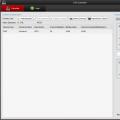 WebRTC kullanarak bir IP kameradan video akışı yayınlama
WebRTC kullanarak bir IP kameradan video akışı yayınlama Neden daha fazlası her zaman daha iyi anlamına gelmiyor?
Neden daha fazlası her zaman daha iyi anlamına gelmiyor?